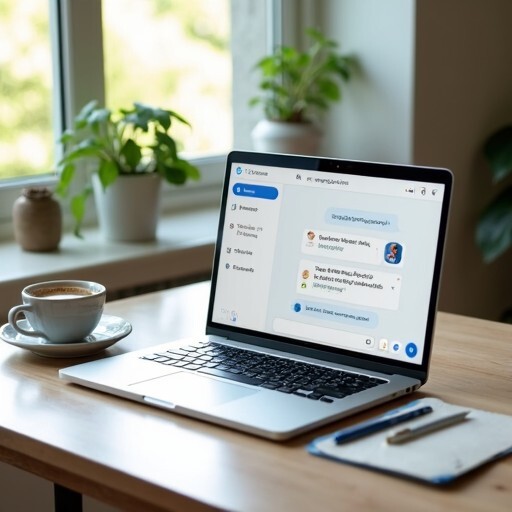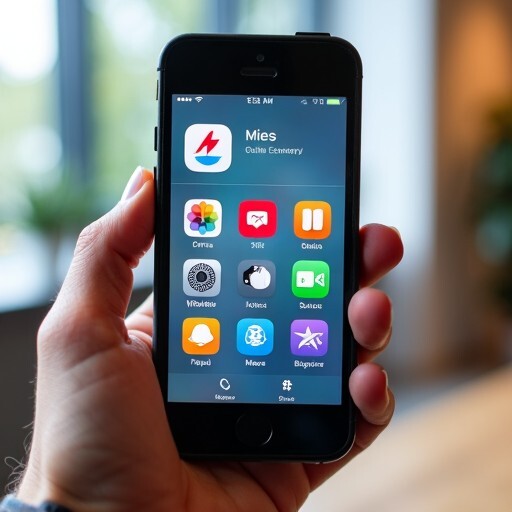안녕하세요, 여러분! 😊 오늘은 많은 사람들이 사랑하는 구글 캘린더를 활용하는 꿀팁을 소개해드릴게요. 바쁜 현대인들에게 일정 관리는 필수인데요, 구글 캘린더를 잘 활용하면 여러분의 하루가 훨씬 더 체계적이고 효율적으로 변할 수 있습니다. 그럼 시작해볼까요?
구글 캘린더 시작하기
구글 캘린더를 사용하기 위해서는 먼저 구글 계정이 필요해요. 계정이 없다면 구글 계정 만들기 페이지에서 간단하게 생성할 수 있습니다. 계정을 만들었다면, 크롬 브라우저 오른쪽 상단에 있는 구글 앱스 아이콘(9개의 점이 모여 있는 아이콘)을 클릭하고, 그 중에서 구글 캘린더를 선택하세요. 자주 사용하는 앱이라면 상단으로 끌어올려서 쉽게 접근할 수 있도록 해두는 것도 좋은 방법이에요! 🖥️
기본 기능 익히기
구글 캘린더의 기본 기능은 이벤트 추가입니다. 중요한 약속이나 할 일을 캘린더에 추가하고, 알림을 설정해 놓으면 잊어버릴 일이 없어요. 반복 일정 설정도 가능해서, 주간 회의나 운동 같은 반복적인 일정을 한 번 설정해두면 매번 입력할 필요가 없답니다. 이렇게 기본적인 기능을 익히고 나면, 구글 캘린더의 진정한 매력을 느낄 수 있을 거예요.
생산성 향상을 위한 팁
구글 캘린더를 활용하여 생산성을 높이는 방법은 여러 가지가 있습니다. 하루 일정을 미리 계획하고, 중요한 일을 우선순위로 설정하며, 알림 기능을 적절히 활용해보세요. 이렇게 하면 하루가 더 체계적이고 효율적으로 돌아갑니다. 특히, 캘린더의 ‘목록‘ 기능을 활용하면 개인, 팀, 프로젝트 별로 다양한 캘린더를 만들 수 있어 체계적인 일정 관리가 가능합니다.
색상 코딩으로 직관적인 관리
일정을 색상으로 구분하면 한눈에 보기 쉽고, 어떤 일정이 어떤 카테고리에 속하는지 쉽게 파악할 수 있습니다. 예를 들어, 업무는 파란색, 개인 일정은 초록색, 여가는 노란색으로 설정해보세요. 이렇게 색상 코딩을 활용하면 일정 관리가 훨씬 더 직관적이고 편리해집니다. 🎨
캘린더 공유 및 협업 기능
구글 캘린더의 공유 기능을 사용하면 팀 프로젝트나 가족 일정 관리가 매우 편리해집니다. 각자 일정을 쉽게 확인하고 조정할 수 있어 협업이 훨씬 원활해지죠. 팀원들과 일정을 공유하면 중복된 일정을 방지하고, 팀 간 협업을 원활히 진행할 수 있게 됩니다.
팀원과의 일정 조율
팀 프로젝트를 진행할 때, 각 팀원의 일정을 공유하면 회의 일정을 잡거나 마감일을 조정하는 데 큰 도움이 됩니다. 구글 캘린더에서 팀원과 일정을 공유하는 방법은 간단해요. 캘린더 설정에서 ‘공유’ 옵션을 선택하고, 팀원의 이메일 주소를 입력하면 됩니다. 이렇게 하면 팀원들이 서로의 일정을 쉽게 확인할 수 있어요. 🤝
알림 기능 활용하기
구글 캘린더의 알림 기능은 정말 유용해요. 중요한 일정이 다가오면 알림을 통해 미리 알려주기 때문에 잊어버릴 일이 없답니다. 알림은 이메일로 받을 수도 있고, 모바일 앱을 통해 푸시 알림으로 받을 수도 있어요. 여러분의 스타일에 맞게 설정해보세요! 📅
반복 일정 설정
반복 일정 설정은 특히 유용한 기능입니다. 예를 들어, 매주 월요일 오전 10시에 회의가 있다면, 한 번만 설정해두면 매주 자동으로 일정이 추가됩니다. 이렇게 하면 매번 일정을 입력할 필요가 없어져서 시간도 절약할 수 있답니다. ⏰
구글 캘린더 단축키 사용하기
구글 캘린더를 더욱 효율적으로 사용하기 위해서는 단축키를 활용하는 것이 좋습니다. 화면 전환을 단축키로 편리하게 사용할 수 있는데요, 키보드에 있는 숫자 1부터 6까지를 눌러보세요. 각각 일, 주, 월, 4일, 일정, 연도 순으로 화면이 전환됩니다. 이 단축키를 익히면 캘린더를 훨씬 더 빠르게 사용할 수 있어요! 🔑
| 기능 | 단축키 | 설명 |
|---|---|---|
| 일간 보기 | 1 | 하루 일정 확인 |
| 주간 보기 | 2 | 일주일 일정 확인 |
| 월간 보기 | 3 | 한 달 일정 확인 |
| 4일 보기 | 4 | 4일 일정 확인 |
| 일정 보기 | 5 | 일정 목록 확인 |
| 연간 보기 | 6 | 연간 일정 확인 |
| 할 일 목록 | T | 할 일 목록 열기 |
위치 정보 연동하기
구글 캘린더는 위치 정보와 연동할 수 있는 기능도 제공합니다. 약속 장소를 입력하면, 구글 맵과 연동되어 약속 장소까지의 경로를 쉽게 확인할 수 있어요. 이렇게 하면 약속 시간에 맞춰 미리 출발할 수 있어 더욱 편리하답니다. 🌍
음력 설정하기
한국에서는 음력 날짜를 확인하는 것이 중요할 때가 많죠. 구글 캘린더에서 음력 날짜를 확인하는 방법은 간단해요. 설정에서 ‘언어 및 지역’을 선택한 후, ‘보조 캘린더’에서 ‘한국’을 선택하면 음력 날짜가 함께 표시됩니다. 이렇게 하면 중요한 명절이나 기념일을 놓치지 않을 수 있어요! 🎉
구글 Tasks와의 연동
구글 캘린더는 구글 Tasks와 연동하여 할 일 목록을 관리할 수 있습니다. 매일 해야 할 일들을 체크리스트로 만들어 구글 캘린더에 추가하면, 일정을 한눈에 확인할 수 있어요. 할 일 목록을 추가하는 방법은 간단합니다. 일정 추가 시 ‘할 일’ 속성을 선택하면 됩니다. 이렇게 하면 중요한 일정을 놓치지 않고 관리할 수 있답니다. 📝
인공지능 비서와의 연계
최근에는 인공지능 비서를 활용하여 일정 관리를 자동화하는 방법도 많이 사용되고 있습니다. 구글 어시스턴트를 통해 음성으로 일정을 추가하거나 확인할 수 있어요. “내일 오전 10시에 회의 추가해줘”라고 말하면, 구글 어시스턴트가 자동으로 일정을 추가해줍니다. 이렇게 하면 손쉽게 일정을 관리할 수 있어요! 🤖
다양한 외부 애플리케이션과의 연동
구글 캘린더는 다양한 외부 애플리케이션과 연동할 수 있어요. 예를 들어, Trello, Asana, Slack 등과 연동하면 프로젝트 관리가 훨씬 더 수월해집니다. 각 애플리케이션에서 일정을 추가하면 구글 캘린더에 자동으로 반영되기 때문에, 여러 플랫폼에서 일정을 따로 관리할 필요가 없답니다. 🌐
구글 캘린더로 시간 절약하기
시간을 절약하기 위한 팁으로는 구글 캘린더의 반복 일정 설정과 알림 기능을 최대한 활용하는 것이에요. 이렇게 하면 불필요한 시간을 줄이고 더 많은 일을 효율적으로 처리할 수 있습니다. 또한, 캘린더의 ‘목록’ 기능을 활용하면 개인, 팀, 프로젝트 별로 다양한 캘린더를 만들 수 있어 체계적인 일정 관리가 가능합니다.
통계로 보는 캘린더 활용 효과
실제로 저희 팀이 구글 캘린더의 목록 기능을 적극 활용한 결과, 일정 충돌이 73% 감소했다는 통계 자료를 확인할 수 있었습니다. 이렇게 구글 캘린더를 잘 활용하면 개인과 팀의 업무 생산성을 크게 높일 수 있습니다. 💯
구글 캘린더의 숨은 기능들
구글 캘린더에는 우리가 잘 모르는 숨은 기능들이 많아요. 예를 들어, 특정 날짜에 중요한 기념일이나 생일을 추가해두면, 그 날이 다가올 때마다 알림을 받을 수 있습니다. 이렇게 하면 중요한 날을 잊지 않고 챙길 수 있어요. 🎂
24절기 표시하기
한국의 전통적인 24절기를 구글 캘린더에 표시할 수도 있어요. ‘다른 캘린더’ 옆 ‘+’ 버튼을 눌러 ‘URL로 추가’하면, 24절기를 쉽게 확인할 수 있습니다. 이렇게 하면 전통적인 기념일이나 절기를 놓치지 않고 챙길 수 있어요. 🌸
구글 캘린더를 더욱 스마트하게 활용하기
구글 캘린더를 더욱 스마트하게 활용하기 위해서는 다양한 팁과 트릭을 익히는 것이 중요해요. 예를 들어, 캘린더에 추가한 일정에 대한 메모를 작성해두면, 나중에 참고하기 좋습니다. 또한, 중요한 일정은 색상으로 구분해두면 한눈에 보기 쉽고, 어떤 일정이 어떤 카테고리에 속하는지 쉽게 파악할 수 있습니다.
캘린더 위젯 추가하기
핸드폰에서 구글 캘린더를 더욱 편리하게 사용하기 위해서는 위젯을 추가하는 것도 좋은 방법이에요. 핸드폰의 홈 화면에 구글 캘린더 위젯을 추가하면, 일정을 한눈에 확인할 수 있어 매우 유용합니다. 📱
마무리하며
이렇게 구글 캘린더를 활용하는 다양한 팁과 기능들을 알아보았어요. 구글 캘린더는 단순한 일정 관리 도구를 넘어, 여러분의 생산성을 높이고 일상을 더욱 스마트하게 만들어주는 훌륭한 도구입니다. 여러분도 오늘부터 구글 캘린더를 적극 활용해보세요! 😊
구글 캘린더를 통해 여러분의 일상이 더욱 체계적이고 효율적으로 변화하길 바랍니다. 그럼 다음에 또 유용한 팁으로 찾아올게요! 행복한 하루 되세요! 🌟
이 글은 구글 캘린더의 다양한 기능과 활용 방법을 소개하는 블로그 글입니다. 구글 캘린더를 통해 여러분의 일상과 업무를 더욱 효율적으로 관리해보세요!